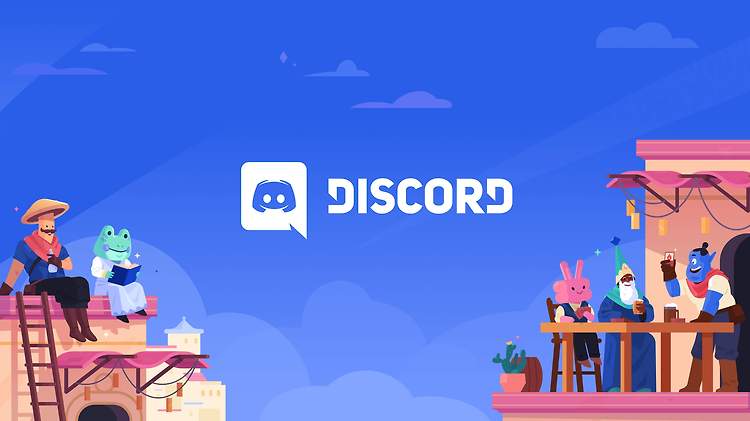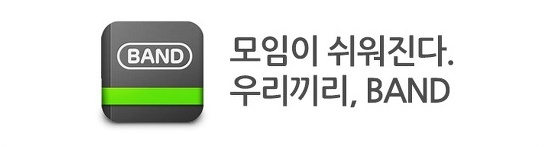![[IT] 애플 제품 사용 중 이라면 꼭 알아야 할 아이튠즈(iTunes) 설치하기!](https://img1.daumcdn.net/thumb/R750x0/?scode=mtistory2&fname=https%3A%2F%2Ft1.daumcdn.net%2Fcfile%2Ftistory%2F215FB54C574EA69A31)
안녕하세요 제이유엔지 입니다
이제 5월 다 지나가고 6월이네요
원래는 6월 부터가 여름의 시작인데..
체감상 5월 부터 시작된 거 같네요ㅋㅋㅋㅋㅋ
6월입니다 새로운 마음으로 계획을 잘 해야겠지요 ㅎ
--------------------------------------------------------------------------
오늘 제가 할 포스팅의 주제는 유용한 소프트웨어 입니다
제가 오늘 소개드릴 이 프로그램의 이름은 아이튠즈(iTunes)라는 프로그램입니다
로고가 참 깔끔합니다
이름에 아이(i)가 붙었습니다!!
그렇습니다 이 아이튠즈는 아이폰과 그 외 아이팟 등에 동기화 하는데 필요한 프로그램이죠
많은 사람들이 아이폰 6부터 크기가 커지고나서 안드로이드 폰에서 아이폰으로 갈아타는 경우가
많은데 아이폰은 안드로이드와는 다르게 노래를 자체 음악 프로그램에 넣으려면 동기화가 필요해요
그 동기화를 시켜주는 프로그램이 이 프로그램입니다
조금 귀찮으실 수도 있지만 하다보면 익숙해집니다 허허
또, 동영상도 넣을 수 있으니 참고하시길 바랍니다 ㅎㅎ
그리고 이 아이튠즈로 노래를 재생할 수 있는데
조금 무거운 프로그램이다 보니까 좀 사용하는데 불편 할 수도 있어서
기존 음악 프로그램을 따로 사용하고 있다면 구지 아이튠즈로 음악을 들으실 필요가
없을 것 같네요
물론 저도 아이폰6 사용하고 있습니다
이 프로그램은 애플 홈페이지에 가서 설치 하실 수 있습니다
아이튠즈 설치 주소
http://www.apple.com/kr/itunes/download/
위의 주소를 들어가시면
저렇게 화면이 뜨는데
동그라미 쳐져 있는 부분은 마음대로 체크하시던 마시던 결정 하시면 됩니다
저는 체크 안했어요
원래는 했다가 메일이 너무 많이 싸여서... ㅋㅋㅋ
아무튼 이제 '지금 다운로드'를 누릅시다
이렇게 설치 파일이 다운로드 되면 실행해 줍시다
실행하시면 이렇게 아이튠즈의 기능을 조금 보여주네요
다음을 눌러줍시다
오디오 파일에 대한 기본 플레이어로 다른 프로그램을 이용하고 계시다면
체크를 해제하세요 기본언어는 한국어로 해야겠죠?
설치를 눌러줍시다
설치가 되고 있습니다 두구두구..
약간 무거운 프로그램이라 설치가 좀 걸립니다
약 5분 정도 기다리면
이렇게 설치완료를 알려주는 창이 하나뜨네요
완료를 누릅시다
동의를 누르고 계속 진행 해봅시다
아이튠즈가 성공적으로 설치가 완료된 듯 하네요
일단 애플 사 답게 디자인은 정말 깔끔합니다
화면에 보이는 동의 버튼을 누르시면 도움이 됩니다
아이튠즈의 왼쪽 상단의 메뉴탭에서 계정>로그인으로 애플아이디와 비밀번호를 입력해주고
로그인을 해주시고
자신의 애플 기기를 USB포트로 컴퓨터와 연결시켜줍니다
제 핸드폰을 아이튠즈와 연결한 모습입니다
음악 탭에 음악을 넣으면 핸드폰에 음악이 깔립니다
마찬가지로 동영상도 됩니다
벨소리는 소리 탭에서 가능합니다
오늘은 아이튠즈를 설치하는 것 까지로 마치도록 하겠습니다
'IT > 유용한 소프트웨어' 카테고리의 다른 글
| 노션 한글 입력 왼쪽 위에 문자열 마무리 없애는 3가지 방법 Notion Korean (0) | 2023.05.11 |
|---|---|
| Mac 맥에서 디스코드 쉽게 설치하는 2가지 방법 알아보자 (0) | 2022.02.24 |
| 월페이퍼엔진(Wallpaper Engine)으로 움직이는 배경화면 꾸며보자 (0) | 2021.03.24 |
| 가벼운 무료 음향편집 프로그램, Audacity 오다시티 설치하기 (0) | 2016.06.11 |
| 네이버 밴드앱이 PC버전으로? 네이버 밴드 PC버전 설치하기! (1) | 2016.05.21 |
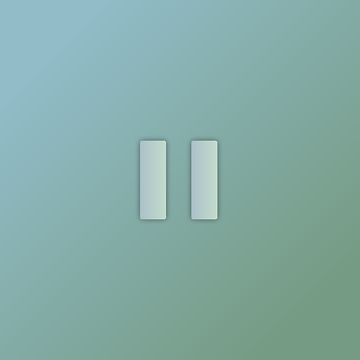
반갑습니다! 이 블로그에서는 주로 게임이나 유용한 소프트웨어 소개 등의 컨텐츠를 제공합니다. 🎁
남겨주시는 모든 댓글은 컨텐츠 제작에 큰 힘이 됩니다!